联想笔记本B拆机教程
联想B5系列一体机(5年内)内存硬盘CPU拆卸与升级方法
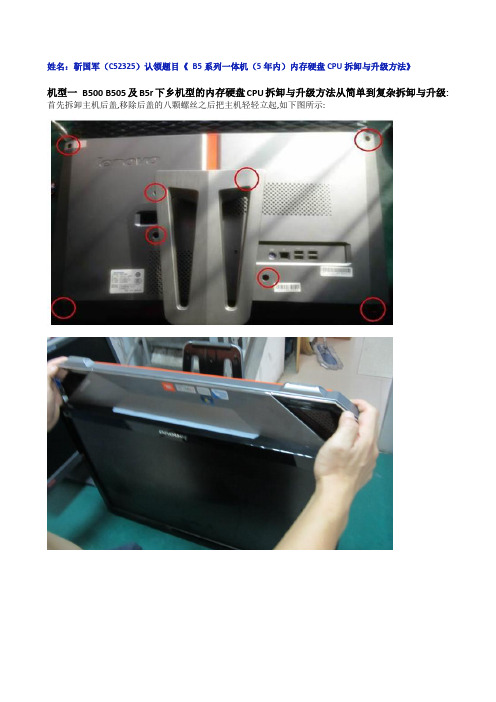
姓名:靳国军(C52325)认领题目《B5系列一体机(5年内)内存硬盘CPU拆卸与升级方法》机型一B500 B505及B5r下乡机型的内存硬盘CPU拆卸与升级方法从简单到复杂拆卸与升级:首先拆卸主机后盖,移除后盖的八颗螺丝之后把主机轻轻立起,如下图所示:主机屏幕方向朝向身体方向先用手轻轻释放右侧卡扣,卡扣轻轻分离即可如下图所示:接下来同样方法释放左侧卡扣如图所示:两个大拇指用力向下按,其余四手指轻轻向上抬起(如图下所示),之后按照如图所示提起后盖使后盖和主机分离,如下图所示:到此主机后盖移除完毕!接下来如图所示移除硬盘和光驱的数据连线,之后移除固定硬盘的两颗螺丝,之后向左轻轻推动硬盘取下硬盘,可以更换硬盘和对硬盘升级.接下来移除固定散热模组的七颗螺丝,注意首先要移除固定显卡的两颗螺丝,防止显卡螺丝脱扣,建议移除固定CPU 的四颗螺丝时,按对角方向移除,移除散热模组后如下图所示,此时可以拆卸CPU 和内存:该螺丝特殊内存释放固定cpu的卡扣打开cpu盖,取下cpu即可注意要轻那轻放防止cpu的管脚不要受损.此时可以对cpu 进行更换与升级.注意要是升级cpu要注意cpu与主板是否匹配.用手由里向外轻轻移动内存卡扣,将内存沿45度角取出,此时可以对内存进行更换或者升级,注意内存升级要按照系统配置和系统版本对应防止安装与现实不同.机型二B520 B520e等下乡机型的内存硬盘CPU拆卸与升级方法从简单到复杂拆装与升级.B520 B520e主机内存硬盘和cpu大概位置如下图移除主机支架和后挡板,首先移除支架的两颗螺丝,按照如图示方向移除挡板.释放主机支架的两颗螺丝,按照图示方向向两边轻轻推开主机后盖,此时硬盘和内存均可以正常更换拆卸硬盘如下图所示:移除固定硬盘的一颗螺丝,轻提起硬盘拉环,斜向上取出硬盘即可,此时可以对硬盘进行升级或更换.由里向外轻轻移动内存卡扣,将内存沿45度角取出,此时可以对内存进行更换或者升级,注意内存升级要按照系统配置和系统版本对应防止安装与现实不同,此时注意主机系统版本.固定硬盘螺丝移除主机后盖挡板移除固定主机挡板的螺丝,因为挡板螺丝较多建议有顺序的摆放,防止将螺丝弄混,导致安装主机时候非损.移除主机后盖后如下图所示:移除CPU风扇,移除先移除电源线和风扇连线.之后移除固定风扇的螺丝,移除风扇后主机示意图如下:轻轻释放固定CPU的卡扣,小心取下CPU即可.按照图示方法取下,防止CPU非损.至此B520 B520e拆卸完毕.机型三B540 B545机型的内存硬盘CPU拆卸与升级方法从简单到复杂拆装与升级过程(说明B540B545机型的图片来自服务家园教材且部分以作修改)首先移除主机支架和后盖挡板,按照如图所示方向移除即可:移除挡板之后可以见到如下图所示主机示意图(此图未移除后支架)按照图示方向水平移动硬盘之后斜向上取下硬盘可以对硬盘进行更换或者升级:同时用手由里向外轻轻移动内存卡扣,将内存沿45度角取出,此时可以对内存进行更换或者升级,注意内存升级要按照系统配置和系统版本对应防止安装与现实不同接下来移除主机后盖盖板,注意先移除逆变器连线,之后把主机后盖盖板轻轻向上推,之后可以取下主机后盖盖板,注意不要用力过猛,防止后盖盖板非损.移除风扇和散热片, 轻轻释放固定CPU的卡扣,小心取下CPU即可,防止CPU非损.不同机型主板颜色不同.下图仅作拆卸参考(备件图片), 轻轻释放卡扣,按照CPU时候应小心取下CPU盖板,小心将CPU放到CPU槽中到此B540B545拆卸完毕总结:无论拆卸安装何种机型都要按照联想的维修方法去操作,防止主机部件的非损.希望此拆卸方法能给工程师提供一些拆卸思路.。
联想笔记本拆机过程
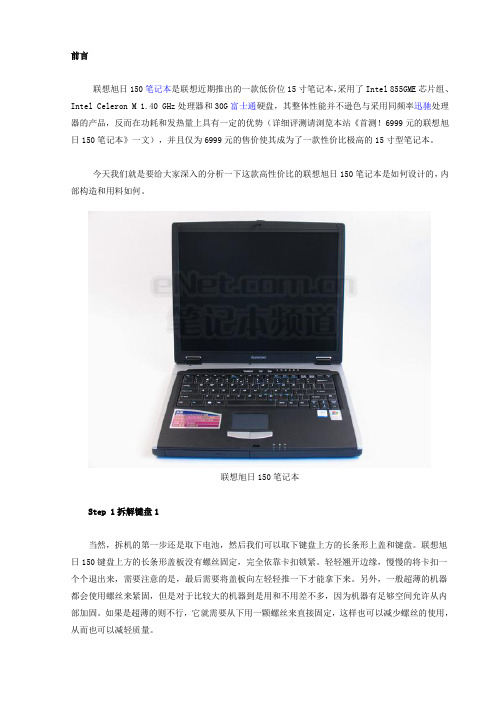
前言联想旭日150笔记本是联想近期推出的一款低价位15寸笔记本,采用了Intel 855GME芯片组、Intel Celeron M 1.40 GHz处理器和30G富士通硬盘,其整体性能并不逊色与采用同频率迅驰处理器的产品,反而在功耗和发热量上具有一定的优势(详细评测请浏览本站《首测!6999元的联想旭日150笔记本》一文),并且仅为6999元的售价使其成为了一款性价比极高的15寸型笔记本。
今天我们就是要给大家深入的分析一下这款高性价比的联想旭日150笔记本是如何设计的,内部构造和用料如何。
联想旭日150笔记本Step 1拆解键盘1当然,拆机的第一步还是取下电池,然后我们可以取下键盘上方的长条形上盖和键盘。
联想旭日150键盘上方的长条形盖板没有螺丝固定,完全依靠卡扣锁紧。
轻轻翘开边缘,慢慢的将卡扣一个个退出来,需要注意的是,最后需要将盖板向左轻轻推一下才能拿下来。
另外,一般超薄的机器都会使用螺丝来紧固,但是对于比较大的机器到是用和不用差不多,因为机器有足够空间允许从内部加固。
如果是超薄的则不行,它就需要从下用一颗螺丝来直接固定,这样也可以减少螺丝的使用,从而也可以减轻质量。
拆解键盘1拆解键盘1Step 2 拆解键盘2拆下盖板后,就可以轻松的取下键盘了。
键盘的上下方均有卡扣,而且还有两个螺丝固定,将螺丝拧下后向屏幕方向轻轻推动,键盘下方的卡扣就会脱出,然后将键盘与主板的接口断开就可以取下键盘了。
拆下盖板后拿下键盘将键盘与主板的接口断开就可以取下键盘键盘Step 3 机身构造1这时,机身内的大致构造就展现在我们眼前了,开关键、无线网卡槽和CPU上方的保护板拆掉螺丝后可以取下。
机身内的大致构造就展现在我们眼前按键Step 4 机身构造2在机身后部左右两边各有一个螺钉,将它们取下后,整个屏幕就可以拿下来的,可以看到,屏幕通过两个圆柱形的金属棍插进机身内,使其固定。
机身后部左右两边各有一个螺钉转轴金属棍插进机身内Step 5 拆解显示屏1此时要注意,显示器的数据线和无线网卡数据线还在机身内,需要将固定显示器的数据线的螺钉取下,将接口拔出。
笔记本各个部件拆解详细教程

图文并茂!笔记本各个部件拆解详细教程{Y}年{M}月{D}日来源:IT168 编辑:洋溢【我要评论】拆卸笔记本电脑是有风险的,几乎每一个品牌都会提醒你,因自行拆卸造成的故障均不保修范围内。
这是因为笔记本电脑体积小巧,构造非常精密,如果贸然拆卸,很可能会导致笔记本电脑不能工作或者损坏部件。
但是学会拆卸笔记本电脑也有好处,第一它可以帮助你判断笔记本电脑的质量。
笔者拆过一些笔记本电脑,但凡一线品牌的笔记本电脑,内部总是整整齐齐,各种部件和走线都透着精致,而其他一些品牌,要么连线飞渡南北,要么做工粗糙。
质量的高下,由此可见一斑。
第二通过拆卸笔记本电脑,了解笔记本的结构,有助于打破对笔记本电脑的神秘感。
笔记本需要简单的升级或者遇到一些小故障,就不必假手于人。
另外拆开笔记本电脑后,你就会发现它虽然精密,但是在结构上与台式机并无二致,如果里面的各种部件能够在市场上出售,相信自己组装一台笔记本电脑绝对不是难事。
拆机前的准备工作——收集资料如果你对要拆的这款笔记本了解的并不多,拆解前,首先应该研究笔记本各个部件的位置。
建议先查看随机带的说明手册,一般手册上都会标明各个部件位置的标明。
少数笔记本厂商的官方网站,提供拆机手册供用户下载,这些手册对拆机有莫大的帮助。
拆机前的准备工作——看懂标识符在拆机前,我们还要了解下笔记本底部的各种标识符,这样想拆下哪些部件就能一目了然!先上一张Pavilion tx1000的底部图片作示例,点击图片查看大图只要拨动电池标识边上的卡扣,就可以拆卸电池固定光驱的螺丝,拧下后才可以拆卸光驱某些光驱是卡扣固定,只要扳动卡扣就可以拆卸光驱。
此类光驱多支持热揷拔,商用笔记本多支持此技术内存标识,通常内存插槽有两颗螺丝固定需要注意的是,不带内置无线网卡的笔记本是不会有这标示的硬盘标识某些笔记本的键盘是用螺丝固定的,需要拧下底部的螺丝才能拆卸[NextPage]笔记本电脑尽管部件繁多,但固定方式不外乎两种。
联想笔记本拆机教程

联想笔记本拆机教程现在电脑也可以说的是科技的进步,信息的传递一种体现,方便了人们之间的沟通和获取信息的渠道,因为人们可以通过上网来聊天和学习。
相对于这样一个信息时代,电脑可以方便我们掌握一些实时信息,以便于与时俱进。
但是一旦我们的联想电脑无缘无故的重启、卡机、无法启动、无法关机等等问题,如果其他方法不奏效,拆机是最直接的方式。
所以不妨通过店铺介绍的联想如何拆机来解决这些问题吧!一、联想拆机前的准备工作1、足够大的工作台,下面最好垫上软布,避免硬物划伤笔记本。
2、各种型号的螺丝刀(带磁性)、镊子、软毛刷(防静电的)、吹气球(俗名皮老虎)等工具。
3、准备螺丝收集盒(内分小格的)和记录纸。
由于笔记本电脑附件精细,螺丝长短不同,所以对不熟悉的机型记录下相关附件的大小、位置十分重要(用手机拍下也行哦~)。
拆解的部件、螺丝按类码放。
二、联想拆机动手前的处理1、静电处理拆机前,一定要对自身的静电进行处理,用手摸下铁器、洗手或使用专用防静电手套、防静手环等。
2、释放残电将笔记本电脑所用外接电源和电池拆除,然后按住电源开关几秒即可清除芯片、电路中的残电。
三、联想拆机步骤:1.拨动背面电池锁扣,卸下电池,按住电源开关几秒钟,清除残电,2.拧开内存盖螺丝,取下内存条;拧开硬盘盖螺丝,卸下硬盘3.这个时候,就该拆C面的键盘了。
键盘共有4个键盘螺丝。
卸下键盘这步千万小心别硬拽,后面可有脆弱的键盘数据线。
键盘数据线损伤轻则部分键失效,重则整个键盘报废。
4.松下5颗螺钉可取下屏蔽保护板,记住螺钉外观、长度及安装位置,安装时别装错,卸下液晶屏数据线固定螺钉,小心拔下数据线插头,卸下液晶屏转轴保护盖5.接着分别卸下外侧四边及前下角2颗固定螺钉,注意长短有别~拔卡具一定要注意,别损坏接口。
这样可以清理CPU风扇或给风扇上油了CPU温度过高一般是由于散热器片排风口被灰尘堵塞所致6.反转背面,继续卸螺钉,注意长短螺钉的位置,别到安装时弄错了,这样,前面板就可顺利取下来了。
如何正确拆解笔记本电脑以更换升级
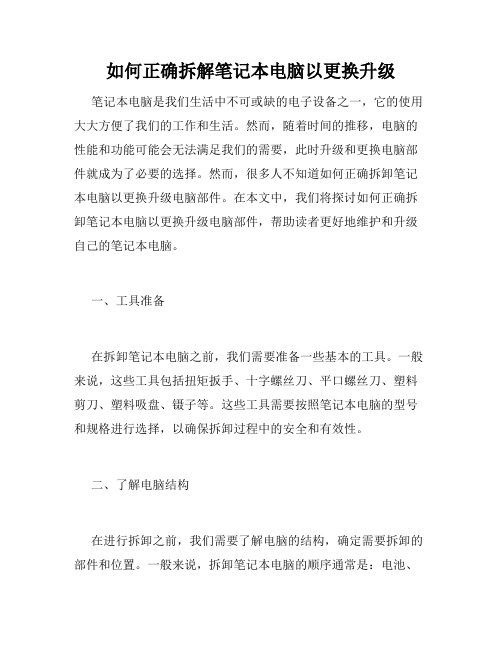
如何正确拆解笔记本电脑以更换升级笔记本电脑是我们生活中不可或缺的电子设备之一,它的使用大大方便了我们的工作和生活。
然而,随着时间的推移,电脑的性能和功能可能会无法满足我们的需要,此时升级和更换电脑部件就成为了必要的选择。
然而,很多人不知道如何正确拆卸笔记本电脑以更换升级电脑部件。
在本文中,我们将探讨如何正确拆卸笔记本电脑以更换升级电脑部件,帮助读者更好地维护和升级自己的笔记本电脑。
一、工具准备在拆卸笔记本电脑之前,我们需要准备一些基本的工具。
一般来说,这些工具包括扭矩扳手、十字螺丝刀、平口螺丝刀、塑料剪刀、塑料吸盘、镊子等。
这些工具需要按照笔记本电脑的型号和规格进行选择,以确保拆卸过程中的安全和有效性。
二、了解电脑结构在进行拆卸之前,我们需要了解电脑的结构,确定需要拆卸的部件和位置。
一般来说,拆卸笔记本电脑的顺序通常是:电池、光驱、硬盘、内存、主板和显示屏。
在了解电脑结构之后,我们需要按照正确的顺序进行拆卸操作,避免不必要的损失和危险。
三、电脑拆卸步骤1. 拆卸电池首先,我们需要将电脑电源关闭,并拔出电源适配器线。
然后,打开电池仓盖,用手将电池从电脑中取出。
2. 拆卸光驱光驱通常位于笔记本电脑的左侧或右侧,其拆卸操作相对简单。
我们只需要找到光驱抽出按钮,在按下按钮的同时,用手轻拉光驱出机身。
然后,用十字螺丝刀卸下固定光驱的螺丝,将光驱从机身中取出。
3. 拆卸硬盘硬盘是电脑中最重要的部件之一,其拆卸操作较为麻烦。
我们需要先用扭矩扳手卸去硬盘盖板上的螺丝,然后用镊子或专业硬盘拆卸工具将硬盘从机身中取出。
在拆卸过程中,需要注意不要触碰到硬盘中的任何部件,以免造成损坏。
4. 拆卸内存内存是电脑中另一个重要的部件,它的升级和更换可以有效提升电脑的性能。
我们需要先找到内存插槽的位置,将电源线和电池全部拔掉,然后使用塑料吸盘拔起内存条,将其从插槽中取出。
在插换内存时,需要注意大小规格和电压要求。
5. 拆卸主板和显示屏主板和显示屏是电脑中最复杂的部件,其拆卸和更换建议由专业的电脑技术人员进行操作,以免造成不必要的损失和风险。
联想B拆机图解花屏及清灰解决办法终极篇

联想扬天 B460拆机图解-花屏及清灰解决办法终极篇2016年7月5日之前于4月27日发过一篇花屏解决办法,但因没有找到根本原因,所以并未根本解决,没过两个月又重犯了,经过不断摸索,这次终于根本解决了,特发此终极篇,予以纠正;清灰不是本文重点,由于拆机过程相同,只是顺手一起介绍,方便广大网友;相信不少用户均有此困扰,本人综合多位网友资料及本人实践整理出本文以分享;为节省时间,许多图片及文字来自网络,特此向提供图文的多位不知名字网友致谢第一步:准备工作;准备一把小梅花起子、镊子最好有、一张废卡、装螺丝与配件的盒子最好带分隔的,断开电源,卸下笔记本电池;第二步:拆除小盖板螺丝;联想扬天B460系列笔记,底部专门设计了一个可拆卸的窗口,方便用户升级内存、硬盘和清理灰尘;后盖板固定的5颗螺丝拆卸很简单,不过盖板上的四个大四个小塑料暗扣比较麻烦;千万不能硬扳,扳坏了后盖板就无法固定严实:第三步:卸下后盖;熟悉了上图中的塑料暗扣位置,就好办了;盖板右边专门有一个小槽,就是用来拿起后盖的;用指头挑起后盖,微向右卸下左边小暗扣,再提起盖板上半部轻轻的向后上方拉,拉出下面三个大的暗扣后,再向左上方整个拉出,注意不能使用蛮力:卸掉盖板后,主要硬件暴露无遗:由于只解决清灰及花屏问题,硬盘、内存和无线网卡均不必拆卸;第四步:光驱拆卸;光驱安装方法,绝大部分主流笔记本电脑都是相同的;拆掉上图红圈处的一颗固定螺丝,再把光驱从卡位上抽出:第五步:拆后盖螺丝;将电脑背后后盖所以未拆的螺丝拆下小盖螺丝已于第二步拆下:注意长框处光驱下面的3个螺丝要拆下,如下图所示:第六步:拆正面封口条;封口条如下图长方框内所示;方法:用小平口螺丝刀或刀片将塑料条左面的轻微撬起,然后向左拉动,拿下塑料条:第七步:拆键盘螺丝;拆下下图中标记圆圈的地方的2个螺丝:第八步:拆键盘;将键盘向屏幕方向轻轻提起一点,使键盘脱离上盖板卡槽,注意不能直接取下来,背后有排线;此时可看到后面的排线,取下排线压条,拔出排线,便可以取下键盘:第九步:拆排线和螺丝;取下下图红圈处的其它4处排线和3颗螺丝:第十步:取上盖所谓的B盖;轻轻抬起红圈处的2脚,抬起约10cm高后,向下方推出边沿内部有卡,即可取下上盖;至此,拆至如下图所示:下面针对清灰或花屏进行处理:一、清灰拆下风扇标记处的3颗螺丝,取下风扇,用防静电小刷进行清灰这是以动最少为原则,动的越少风险越小:二、花屏----换屏线花屏问题原因复杂,如果是显卡驱动问题或系统设置问题可自行解决;如果是显卡硬件问题,则建议到售后维修点进行维修或自行更换主板,相信更为经济,本文就不详述了;本人电脑偶尔出现花屏,横竖出现不同的条纹和颜色导致或严重如满屏雪花或轻微如只出现横向水波纹;在一次比较严重时,生气拍了电脑一下发现有短暂变好直至变好要轻拍,别把电脑砸了,在另一次时发现把屏幕前后进行角度调整,发现花屏出现变化并有时变好,而当打开角度达到最大时变为正常不一定所有机子都如此,之前判断可能是屏幕排线接触不良,但经过不断摸索,发现是屏线断裂而发生接触不良原因将在下面结合图片详细分析;总结发现如通过轻轻敲击电脑或调整屏幕角度,花屏现象有变化时,则基本上是屏线问题;解决办法是更换屏线,可在某宝上购买一根,每家的价格不一,加上运费大概成本在25元上下;见下图,联想编码为;在清灰的最后一步,即可看到屏线,详见下图红圈处;下面详细介绍如何更换屏线;第一步:拆屏框;在下图的4个红圈处有4个用双面胶粘贴的橡胶块,取下橡胶块,露出4个螺丝,用小十字螺丝刀取下螺丝,用废卡轻轻将压在屏幕上的屏框撬起拿下;注意最上面的一边屏框里面有双面胶,略显费劲,其它3边则很容易;第二步:屏幕与面盖拆分;取下屏框后,键下图;在屏幕屏轴下方的红圈处有2个螺丝,用螺丝刀取下螺丝,轻轻地将屏幕与面盖分开;第三步:换屏线;屏幕与面盖分开后,见下图;3个红圈处为屏线接口,取下屏线,装上新的屏线;注意取最下面红圈处的屏线时有一个技巧,详见下图红圈处,否则不知如何取出;具体方法是将蓝白2跟高压灯管线轻轻抬起,将屏线从下面轻轻穿过;屏线问题探源:见下图红圈处;联想在设计时,并未给屏线预留宽松的通道,而是卡在外壳与各金属件之间,由于屏幕开合二导致屏线不断进行硬弯折,久而久之,使屏线内部分信号线断裂从而发生接触不良,从而使屏幕无法获得完整的信号而导致花屏;为了更清楚的看到,下图是更换下的屏线,可以看到红圈中心处屏线相应位置磨损挤压严重,明显比相邻位置要细不少,内部信号线的挤压和弯折就可想而知,出现花屏问题也就不足为奇了;三、花屏/破屏----换屏有时屏幕破了,或者屏幕坏了导致花屏时,则需换屏;换屏也比较简单,只需取下下图中红圈处屏轴上的螺丝,取下坏屏,装上新屏即可;新屏在某宝上大概200元左右;四、处理完花屏、换屏或清灰问题后,按拆机相反步骤,安装好即可;自己动手,丰衣足食;在联想售后维修点,换屏线200元,换屏1200元,对于广大网友来讲还是可以节省不少的;但建议粗心的网友慎拆,不然弄丢或弄错螺丝、损坏某个零件,反而使电脑更坏了;。
联想lenoveB4305拆机

联想lenove B4305 拆机
为了清除风扇内的灰尘,我们需要完全拆机才能出去风扇进行去灰,下面开始:
1.去除背面有键盘标识的螺丝,有几个螺丝要先打开内存的后盖才能漏出螺丝孔。
2.电脑正面向上,揭开上盖,取下键盘:首先应该搬开的卡槽在键盘上部,用镊子等
比较细的工具伸进缝里压一下卡扣即可解除卡住的状态,上面共4个卡点,然后左右的卡位用手轻轻掰开即可,然后上移键盘,整个键盘就下来了,然后拔掉连接线。
3.拔掉键盘下面可以看见的所以连线。
4.去除键盘下的螺丝,这个螺丝被标签封住,破除标签就可看到。
5.合上上盖,把电脑反过来,去除所有可以看见的螺丝,取下硬盘和光驱,去掉光驱
后会看到3个螺丝,也去掉。
6.把电脑正放,揭开上盖,用一字螺丝刀轻撬触摸板所在的上盖,然后取下这层盖子,
这是露出了主板,解除所有看见的连线。
7.去掉3颗固定主板的螺丝,取下主板。
8.去掉风扇盒上的3个螺丝和连线取下风扇。
9.把叶片从风扇上拔下来进行清洗。
联想笔记本后盖如何拆卸
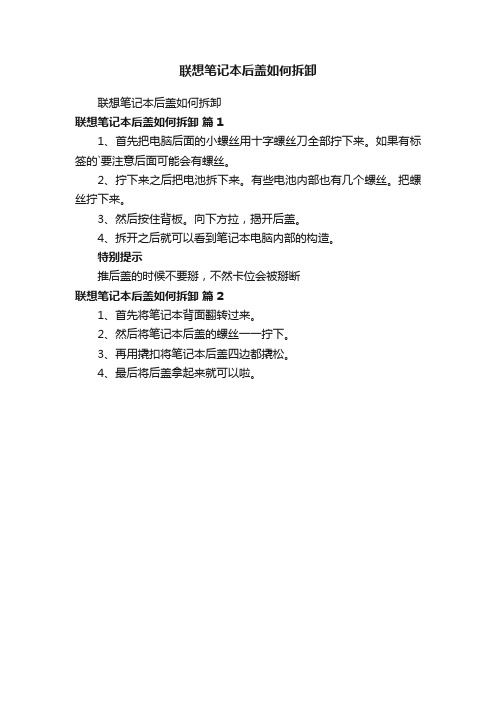
联想笔记本后盖如何拆卸
联想笔记本后盖如何拆卸
联想笔记本后盖如何拆卸篇1
1、首先把电脑后面的小螺丝用十字螺丝刀全部拧下来。
如果有标签的`要注意后面可能会有螺丝。
2、拧下来之后把电池拆下来。
有些电池内部也有几个螺丝。
把螺丝拧下来。
3、然后按住背板。
向下方拉,揭开后盖。
4、拆开之后就可以看到笔记本电脑内部的构造。
特别提示
推后盖的时候不要掰,不然卡位会被掰断
联想笔记本后盖如何拆卸篇2
1、首先将笔记本背面翻转过来。
2、然后将笔记本后盖的螺丝一一拧下。
3、再用撬扣将笔记本后盖四边都撬松。
4、最后将后盖拿起来就可以啦。
联想b450拆机图解
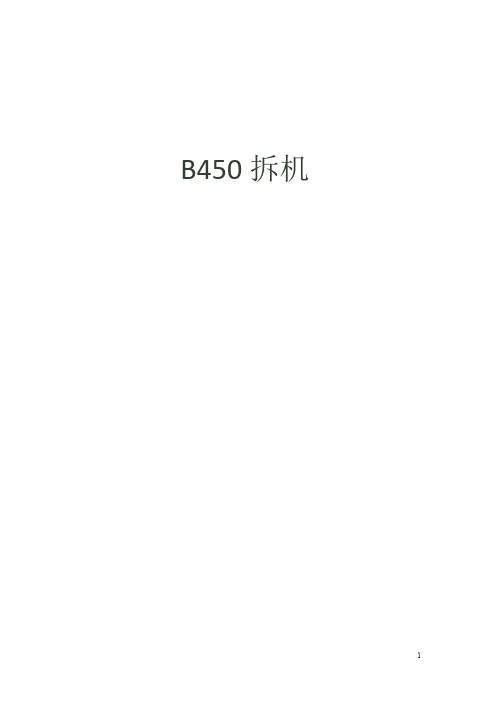
B450拆机拆下光驱后,光驱下有几个固定卡扣(以前拆过的机型,螺丝固定的居多,这个应该比较省成本吧),把这些卡扣打开后才能顺利的拆下C面板。
拆下D面标志有键盘图标的螺丝,这时还不能顺利的拿下键盘。
找一个尖细的工具将键盘上方的几个卡扣轻轻撬开,键盘就可以拿下了。
慢慢打开键盘,可以看到键盘下方有一根较粗的排线和一根细排线,粗的即是键盘排线,细的是触摸板的。
在排线接口处,将灰色排线卡用指甲挑一下,排线即可轻松拿下,以后讲到的排线拆解都是如此,安装的时候可以看到排线末端有一条亮线,当亮线和排线口基本持平的时候按下排线卡,即可将排线固定。
现在就可以将D面的螺丝全部卸下了,需要注意的是螺丝的分类和保存,还要记下螺丝的位置。
拆下所有螺丝之后就可拆下C面了。
首先要从键盘上方的电源按键面板开始拆下。
用拆机棒或者拨片沿缝隙滑动,卡扣即可全部打开。
卡扣力度不够,小心,不可急躁,小心谨慎,要不卡扣都断了,面板只有用胶水粘上了。
将屏幕打开至180度,便可以顺利将C面小面板拆下。
现在就可以看到屏幕排线,开机键,扬声器和天线了。
话说这一孤单的扬声器是不是显得有点凄凉呢,这玩意估计用来听歌是悲催派吧。
(联想:成本~~成本~~我们为了成本啊)接着我们要把显示器拆下,显示器的电源和数据线要拔下,还有天线要从C面拽出来,拿下以后,把屏轴上的固定螺丝拆下来就可顺利的将显示屏拿下。
剩下的就把扬声器和一小段数据拍线拿下就好了,这些小东西要保管好,不要丢失了,东西虽小,用处可不小。
这些工作做不好,C面是无法拿下的,当然出了暴力之外╭∩╮(︶︿︶)╭∩╮。
接下来继续把剩下C面侧面的卡扣用拨片打开,C面就可以顺利拿下了。
拿下整个C面之后,就可看到用黑纸包裹的主板了,要做清灰工作的话还得看主板的背面。
拿下主板也比较简单,查看整个主板,只有一颗固定螺丝(联想对固定主板这么有自信呢)和一根排线相连。
拆下螺丝,解除排线后,将主板右侧轻轻向上托起,然后整体向右动一低,即可将整个主板拿下。
联想笔记本电脑更换屏幕拆机方法
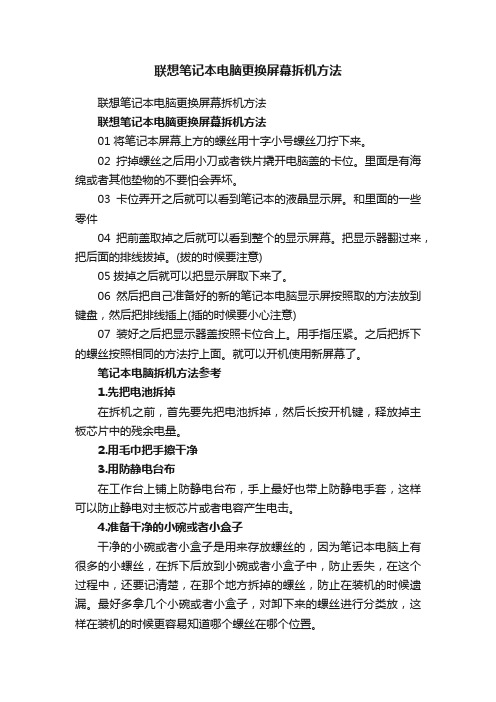
联想笔记本电脑更换屏幕拆机方法联想笔记本电脑更换屏幕拆机方法联想笔记本电脑更换屏幕拆机方法01将笔记本屏幕上方的螺丝用十字小号螺丝刀拧下来。
02拧掉螺丝之后用小刀或者铁片撬开电脑盖的卡位。
里面是有海绵或者其他垫物的不要怕会弄坏。
03卡位弄开之后就可以看到笔记本的液晶显示屏。
和里面的一些零件04把前盖取掉之后就可以看到整个的显示屏幕。
把显示器翻过来,把后面的排线拔掉。
(拔的时候要注意)05拔掉之后就可以把显示屏取下来了。
06然后把自己准备好的新的笔记本电脑显示屏按照取的方法放到键盘,然后把排线插上(插的时候要小心注意)07装好之后把显示器盖按照卡位合上。
用手指压紧。
之后把拆下的螺丝按照相同的方法拧上面。
就可以开机使用新屏幕了。
笔记本电脑拆机方法参考1.先把电池拆掉在拆机之前,首先要先把电池拆掉,然后长按开机键,释放掉主板芯片中的残余电量。
2.用毛巾把手擦干净3.用防静电台布在工作台上铺上防静电台布,手上最好也带上防静电手套,这样可以防止静电对主板芯片或者电容产生电击。
4.准备干净的小碗或者小盒子干净的小碗或者小盒子是用来存放螺丝的,因为笔记本电脑上有很多的小螺丝,在拆下后放到小碗或者小盒子中,防止丢失,在这个过程中,还要记清楚,在那个地方拆掉的螺丝,防止在装机的时候遗漏。
最好多拿几个小碗或者小盒子,对卸下来的螺丝进行分类放,这样在装机的时候更容易知道哪个螺丝在哪个位置。
5.在拆机过程中一定要用巧劲现在很多笔记本并不是完全用螺丝固定,而有的地方是直接卡在一起的,所以一定要用巧劲,防止把卡头掰断。
6.小毛刷和吹气筒一定要准备小毛刷和吹气筒,因为这两个是清理过程中不可缺少,也不可替代的工具,用小毛刷对主板和风扇进行清理,一定要轻轻的刷,小心一些小的芯片,用出气筒把缝隙中的灰尘清理出来。
MacBook Pro笔记本拆机安装内存的方法家里闲置的许久的Macbook pro2010版有一定的年限了,用着时不时闪一闪,天啊这又不是天上的星星,这不有时间就自己DIY。
联想b460笔记本拆机图解

联想b460笔记本拆机图解联想b460笔记本拆机图解联想B460是联想公司在2010年新推出的笔记本,这个系列的笔记本都是入门级,性价比高,消费者无须花大笔钱,就可以享受到笔记本电脑的使用体验了,特别现在是信息时代,作为其中的一员,怎么能够少得了笔记本呢?但是我们使用的笔记本莫名其妙的出现重启、显示黑屏等情况时,不妨试一下最直接的拆机,下面给大家来演示一番拆机过程。
拆机第一步:做好准备工作。
准备工作三件事:备工具、铺白纸、卸电池。
工具一般只需要一把小梅花起子和废旧银卡即可,铺上白纸是为了避免螺丝与配件丢失,卸电池是防止带电作业。
拆机第二步:拆除盖板螺丝。
联想扬天B460e系列笔电,底部专门设计了一个可拆卸的窗口,方便用户升级内存、硬盘和清理灰尘。
后盖板固定的5颗螺丝拆卸很简单,不过盖板上的四个大四个小塑料暗扣比较麻烦。
千万不能硬扳,扳坏了后盖板就无法固定严实:拆机第三步:卸下后盖。
熟悉了上图中的塑料暗扣位置,就好办了。
盖板右边专门有一个小槽,就是用来拿起后盖的。
用指头挑起后盖,微向右卸下左边小暗扣,再提起盖板上半部轻轻的向后上方拉,拉出下面三个大的暗扣后,再向左上方整个拉出:拆下的后盖表面是工程塑料,内层加了一层金属,即可加固盖板,又可以用来防止电磁波外泄:盖板下部五个大的塑料暗扣很大很深,如果硬网上扳必断无疑,所以不能硬扳:盖板上的四个小暗扣很小,而且很厚实,强扳硬压都没有问题。
不过毕竟还是塑料的.,还是小心为好:卸掉盖板后,主要硬件暴露无遗:处理器是安装在基座上的,可以更换的那种。
粗大的纯铜热管与显卡热管连接散热风扇,显卡是直接焊接在主板上的,无法更换:拆机第四步:拆内存。
熟悉笔记本内存拆卸的都知道,笔记本内存安装方式与台式机内存不同。
台式机是直插式,插下后,两边卡扣自动卡紧。
笔记本内存则是呈45度角插入,再往下按平,两边的卡扣自动卡紧。
拆卸相反,要先扳开两边卡扣,内存会自动弹起45度角,然后拿下内存:上图可以看出,该本配有两条内存插槽,可以最大支持4GX4G DDR3 1333内存。
联想笔记本的拆机图解
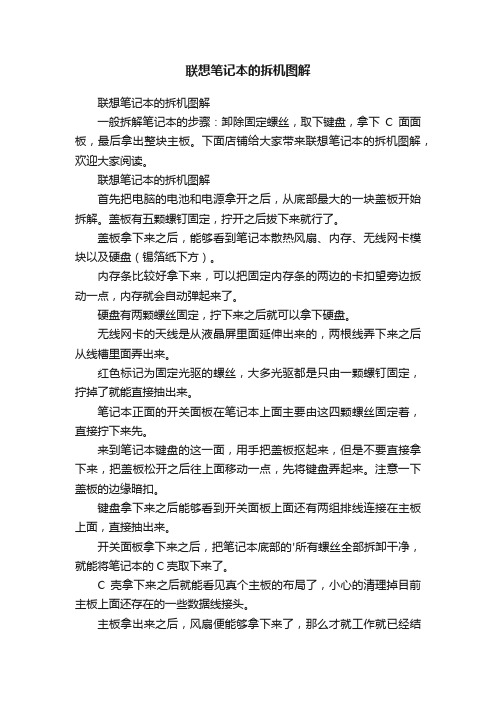
联想笔记本的拆机图解
联想笔记本的拆机图解
一般拆解笔记本的步骤:卸除固定螺丝,取下键盘,拿下C面面板,最后拿出整块主板。
下面店铺给大家带来联想笔记本的拆机图解,欢迎大家阅读。
联想笔记本的拆机图解
首先把电脑的电池和电源拿开之后,从底部最大的一块盖板开始拆解。
盖板有五颗螺钉固定,拧开之后拔下来就行了。
盖板拿下来之后,能够看到笔记本散热风扇、内存、无线网卡模块以及硬盘(锡箔纸下方)。
内存条比较好拿下来,可以把固定内存条的两边的卡扣望旁边扳动一点,内存就会自动弹起来了。
硬盘有两颗螺丝固定,拧下来之后就可以拿下硬盘。
无线网卡的天线是从液晶屏里面延伸出来的,两根线弄下来之后从线槽里面弄出来。
红色标记为固定光驱的螺丝,大多光驱都是只由一颗螺钉固定,拧掉了就能直接抽出来。
笔记本正面的开关面板在笔记本上面主要由这四颗螺丝固定着,直接拧下来先。
来到笔记本键盘的这一面,用手把盖板抠起来,但是不要直接拿下来,把盖板松开之后往上面移动一点,先将键盘弄起来。
注意一下盖板的边缘暗扣。
键盘拿下来之后能够看到开关面板上面还有两组排线连接在主板上面,直接抽出来。
开关面板拿下来之后,把笔记本底部的'所有螺丝全部拆卸干净,就能将笔记本的C壳取下来了。
C壳拿下来之后就能看见真个主板的布局了,小心的清理掉目前主板上面还存在的一些数据线接头。
主板拿出来之后,风扇便能够拿下来了,那么才就工作就已经结
束了。
大家学会了吗?。
联想B460拆机图解花屏及清灰解决办法终极篇
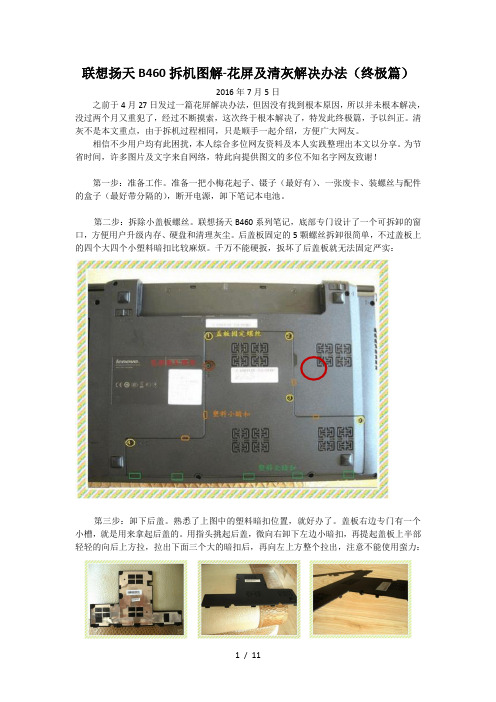
联想扬天 B460拆机图解-花屏及清灰解决办法(终极篇)2016年7月5日之前于4月27日发过一篇花屏解决办法,但因没有找到根本原因,所以并未根本解决,没过两个月又重犯了,经过不断摸索,这次终于根本解决了,特发此终极篇,予以纠正。
清灰不是本文重点,由于拆机过程相同,只是顺手一起介绍,方便广大网友。
相信不少用户均有此困扰,本人综合多位网友资料及本人实践整理出本文以分享。
为节省时间,许多图片及文字来自网络,特此向提供图文的多位不知名字网友致谢!第一步:准备工作。
准备一把小梅花起子、镊子(最好有)、一张废卡、装螺丝与配件的盒子(最好带分隔的),断开电源,卸下笔记本电池。
第二步:拆除小盖板螺丝。
联想扬天B460系列笔记,底部专门设计了一个可拆卸的窗口,方便用户升级内存、硬盘和清理灰尘。
后盖板固定的5颗螺丝拆卸很简单,不过盖板上的四个大四个小塑料暗扣比较麻烦。
千万不能硬扳,扳坏了后盖板就无法固定严实:第三步:卸下后盖。
熟悉了上图中的塑料暗扣位置,就好办了。
盖板右边专门有一个小槽,就是用来拿起后盖的。
用指头挑起后盖,微向右卸下左边小暗扣,再提起盖板上半部轻轻的向后上方拉,拉出下面三个大的暗扣后,再向左上方整个拉出,注意不能使用蛮力:卸掉盖板后,主要硬件暴露无遗:由于只解决清灰及花屏问题,硬盘、内存和无线网卡均不必拆卸。
第四步:光驱拆卸。
光驱安装方法,绝大部分主流笔记本电脑都是相同的。
拆掉上图红圈处的一颗固定螺丝,再把光驱从卡位上抽出:第五步:拆后盖螺丝。
将电脑背后后盖所以未拆的螺丝拆下(小盖螺丝已于第二步拆下):注意长框处光驱下面的3个螺丝要拆下,如下图所示:第六步:拆正面封口条。
封口条如下图长方框内所示。
方法:用小平口螺丝刀或刀片将塑料条左面的轻微撬起,然后向左拉动,拿下塑料条:第七步:拆键盘螺丝。
拆下下图中标记圆圈的地方的2个螺丝:第八步:拆键盘。
将键盘向屏幕方向轻轻提起一点,使键盘脱离上盖板卡槽,注意不能直接取下来,背后有排线。
联想笔记本后盖如何拆卸

联想笔记本后盖如何拆卸
联想Y410P 的后盖构造还是比较简单的,算的是一体设计,卸下螺丝后就能比较轻松的将后盖拿下。
下面是店铺收集整理的联想笔记本后盖如何拆卸,希望对大家有帮助~~
联想笔记本后盖拆卸的方法
工具/原料
联想笔记本
十字改锥一字改锥
方法/步骤
首先我的笔记本是联想g470,打开后盖一共需要拧六个螺丝如图。
联想笔记本的螺丝为了防止丢失丢失部分是拧不下来的,其中上面五个都是拧不下来的,只有最底下的可以拧下来(圆圈可以拧下来)。
把最下面的螺丝拧下来,其余五个都拧松,当听见叮的声音且不再往上即可,不要太大力。
从后盖的下面开始拆即可以拧下来的螺丝。
第一次拆可能比较紧用较薄的一字改锥慢慢的撬打开后再打左面的几个卡出如图即在那里把后盖轻轻撬出。
再撬上面,而最右面等三面都撬完轻轻向左拿即可完成。
后盖为了大家看清楚我就都拿下来了,如果还有什么问题可以再问我。
联想b460拆机除尘

注:联想笔记本经常有少螺丝的现象联想笔记本经常有少螺丝的现象,,所有螺丝的具体数量以你本本实际数量为准图片为手机拍摄图片为手机拍摄,,请不要拍砖不要拍砖。
拆机需要小螺丝刀一把,当然最好有镊子,清理灰尘你可以选择用毛笔或者小刷子一、拿掉B460的电池,这个不用说都知道吧! 二、拆除背面你能看见的所有螺丝拆掉这颗螺丝,就可以拿出光驱了三、所有螺丝拆除后,用一字起或者镊子,轻轻敲开背面的“T ”型板光驱口电池下2颗螺丝拆除这颗螺丝,顺势拔出硬盘四、拆键盘(这是关键的一步,必须小心)方法:就是用小的一字起 沿图中的缝隙,慢慢撬开塑料卡件。
然后,沿上方轻轻撬开键盘(注意,此时键盘的排线跟主板是连接在一起的)。
沿着缝隙用小的一字起撬开 用力方向:平行于键盘撬下的塑料卡件拆除固定键盘的螺丝五、拆键盘下的排线(一共5组排线)方法:下图箭头所指部份就是排线的卡子,将这个卡子轻轻抠起便可以轻松将排线取出轻轻将卡子向上拨这是键盘背面图中的污垢,是风扇的积尘。
再用同样的方法拆除其余的四组排线(靠左下角的插头排线,用两个螺丝刀或者镊子拆)六、沿着笔记本的边缘缝隙将主板与金属层分开(下图是金属层的背面图)一定要拆这两颗螺丝拆去金属层的主板图拆除螺丝,拨开一部分胶带,顺势向右上方取出风扇怎么样,很脏吧!这个时候就是清理风扇灰尘的时候了注意:风扇的灰尘最好全部在风扇腔内完成,意思是,倾斜风扇,用刷子或者毛笔将风扇上的灰尘小心翼翼地往风扇腔内扫,等风扇上的积尘都去除干净了,再把电脑垂直于桌面,出风口向下,然后用刷子或者毛笔清除风扇腔内的灰尘,轻弹电脑或者用吹气的方法,让腔内的灰尘顺着出风口排出。
最后是组装工作了此处省略X字呵呵如有疑问,puchengx@乐意解答。
联想B470笔记本怎么拆机清灰?联想b470拆机图解
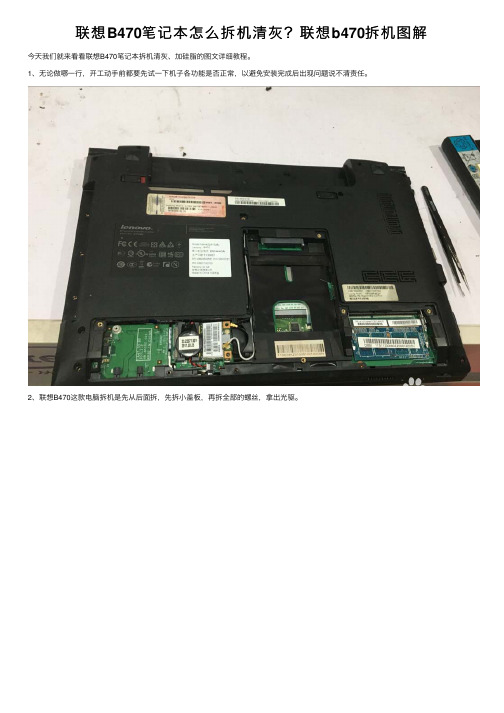
联想B470笔记本怎么拆机清灰?联想b470拆机图解今天我们就来看看联想B470笔记本拆机清灰、加硅脂的图⽂详细教程。
1、⽆论做哪⼀⾏,开⼯动⼿前都要先试⼀下机⼦各功能是否正常,以避免安装完成后出现问题说不清责任。
2、联想B470这款电脑拆机是先从后⾯拆,先拆⼩盖板,再拆全部的螺丝,拿出光驱。
3、背⾯螺丝拆完以后撬起键盘(这⾥要注意键盘后⾯的排线)。
下图中标记的地⽅都是要注意的。
4、拆完C壳上的排线和螺丝,我就揭开了笔记本神秘的⾯纱。
5、注意主板上⾯的固定螺丝和屏排线、电源线拆完以后,轻轻的抬起主板。
(这⾥如果⼀下抬不起来,可以轻轻的幌动⼏下)
6、折下铜管,给风扇来个特写
7、把风扇清理⼲净,有些风扇可以把风扇叶⼦拿出来,有的不可以拿出来。
对于可以拿出来的风扇,我⼀般会上⼀点点机油。
8、在CUP和GPU上⾯涂上点硅脂。
⽤⼩纸⽚刮平。
不⽤太多硅脂
果正常就关机断电再打上螺丝。
以上就是联想B470笔记本拆机的全部过程,喜欢的朋友请继续关注。
- 1、下载文档前请自行甄别文档内容的完整性,平台不提供额外的编辑、内容补充、找答案等附加服务。
- 2、"仅部分预览"的文档,不可在线预览部分如存在完整性等问题,可反馈申请退款(可完整预览的文档不适用该条件!)。
- 3、如文档侵犯您的权益,请联系客服反馈,我们会尽快为您处理(人工客服工作时间:9:00-18:30)。
联想B480拆机教程
1、准备螺丝刀、刷子等工具。
2、笔记本背面,把电池卸了,把如下图红圈位置的两颗螺丝卸掉。
3、卸掉螺丝以后,滑动后盖,可以轻松取下来,然后把如下图红圈位置的螺丝卸掉。
4、卸掉硬盘的螺丝,然后抽动硬盘尾部的黑色胶带,轻轻把硬盘拉出来。
5、卸掉光驱的螺丝,拔出光驱。
6、拔出光驱后,光驱挡住的三颗小螺丝也露出来,一一拆下。
7、把连接无线网卡的两根线抠出来。
8、接下来转到正面,键盘部分,键盘上部分共有 4个卡口,用一字螺丝刀反方向,轻轻的将键盘卡口逐一翘起。
9、轻轻翘起键盘,注意键盘排线,把排线接头那个黑色的卡子轻轻拉开(不是拔出,而是往上拉成90°),取出键盘排线。
10、把如下红圆圈排线接头那个黑色的卡子轻轻拉开(不是拔出,而是往上拉成90°),取出排线。
11、把如下图红圈位置的螺丝卸掉。
12、接下来就拆C面的面板了。
拆的时候注意,按下图画红线的缝用一字螺丝刀轻轻顶出来,使其翘起,然后用指甲或卡片从正前方向屏幕依次把C面翘起,然后把C面往正前方拉出。
